
.png) STMCU小助手
发布时间:2021-11-23 21:00
STMCU小助手
发布时间:2021-11-23 21:00
|
一、环境 1.IDE开发环境::uVision V5.25.2.0 2.标准库:STM32F0xx_StdPeriph_Lib_V1.5.0 3.单片机:STM32F072RBT6 4.仿真器:JLINK_OB 二、图文详解新建工程步骤 1.新建工程文件夹并命名,例如test。 2.打开工程文件夹test,在里面新建五个文件夹。 INC: 用于存放 .h头文件 SRE: 用于存放 .c 源文件 MDK: 用于存放工程文件 OUTPUT: 用于存放输出文件,例如bin文件和hex文件等 DOC: 用于存放工程文档说明,比如历史版本修改记录,通信协议等 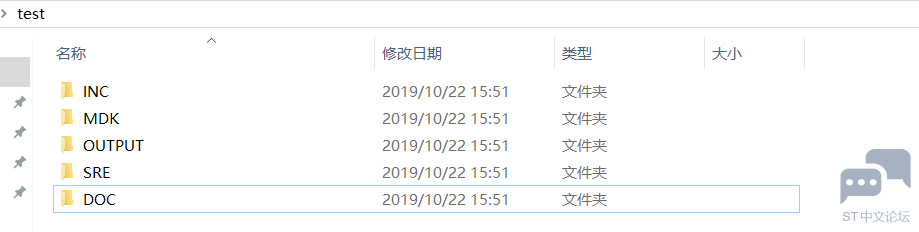
3.打开标准库文件,将Libraries文件夹复制到test工程文件夹下。 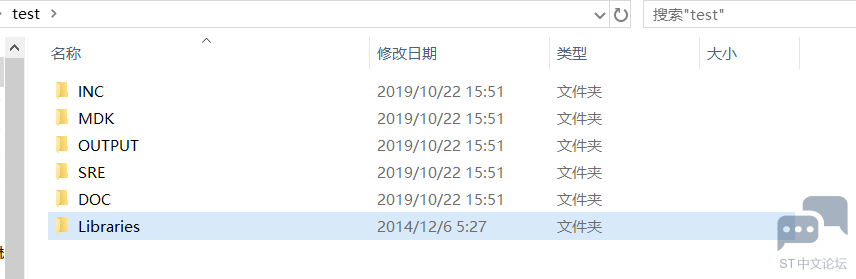
4.将标准库目录【STM32F0xx_StdPeriph_Lib_V1.5.0\Projects\STM32F0xx_StdPeriph_Templates】下的main.h、stm32f0xx_it.h和stm32f0xx_conf.h头文件复制到刚刚新建的INC目录下。 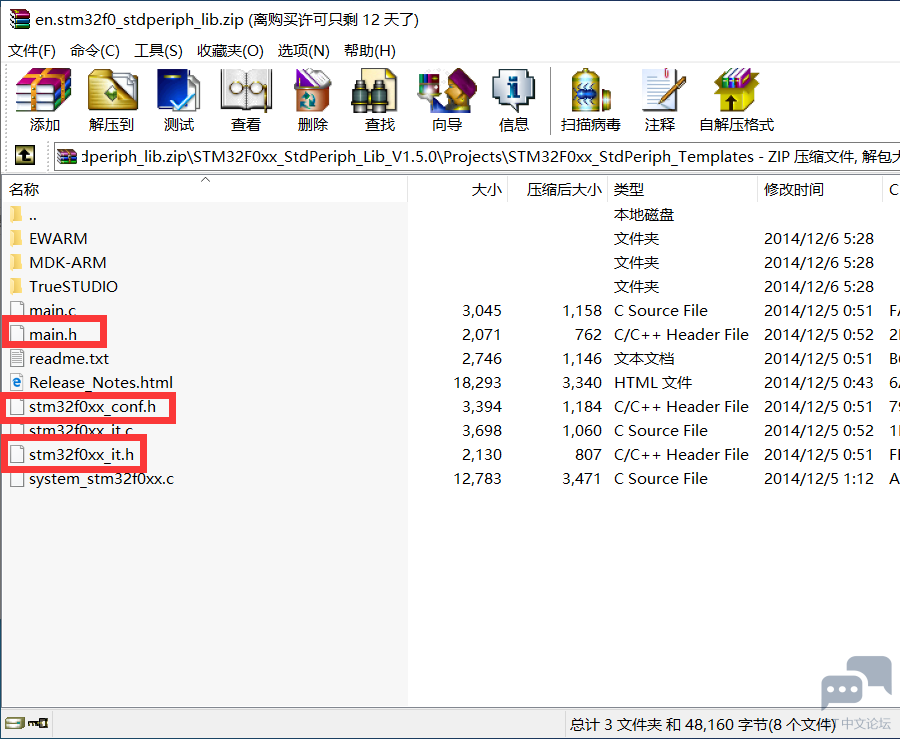
5.将标准库目录【Libraries\CMSIS\Device\ST\STM32F0xx\Source\Templates\arm】下的startup_stm32f070xb.s启动文件复制到刚刚新建的MDK目录下。 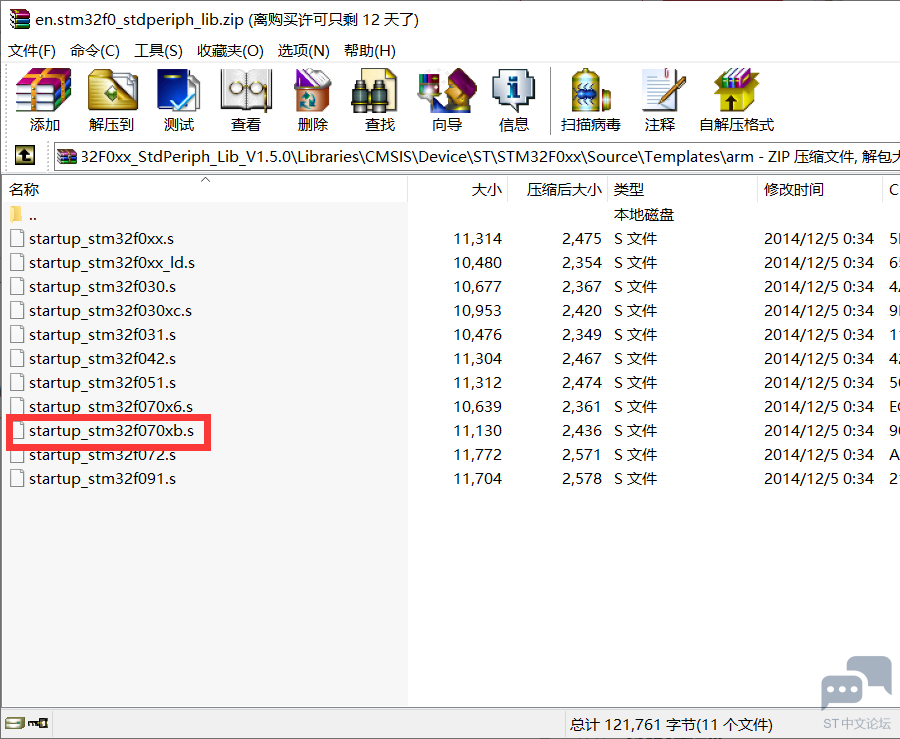
##### 6.将标准库目录【STM32F0xx_StdPeriph_Lib_V1.5.0\Projects\STM32F0xx_StdPeriph_Templates】下的main.c和stm32f0xx_it.c源文件复制到刚刚新建的SRE目录下。 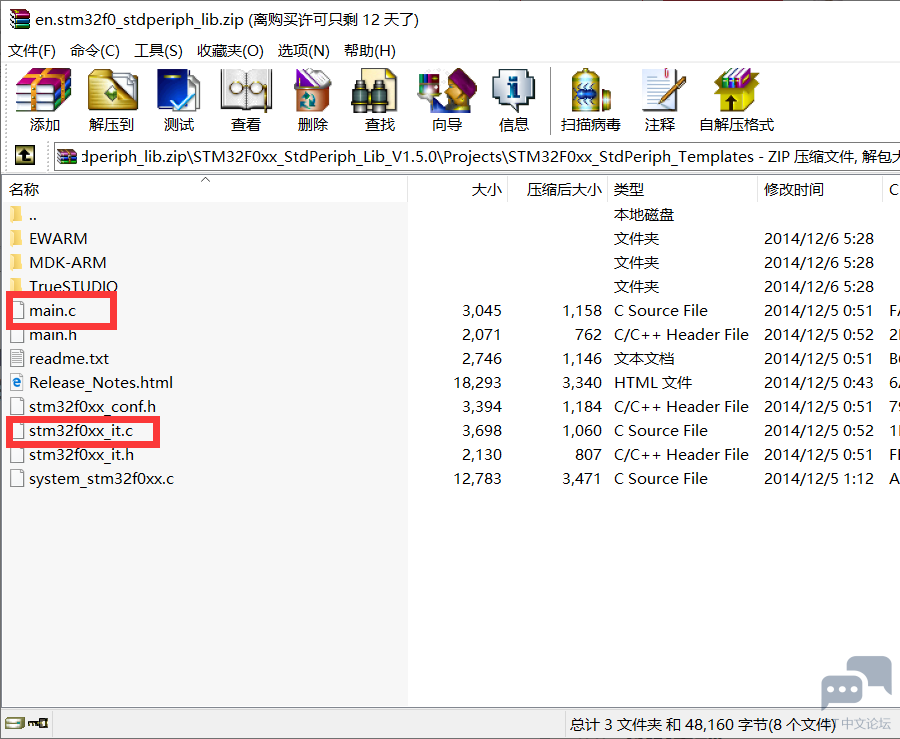
7.打开MDK5,点击新建工程。 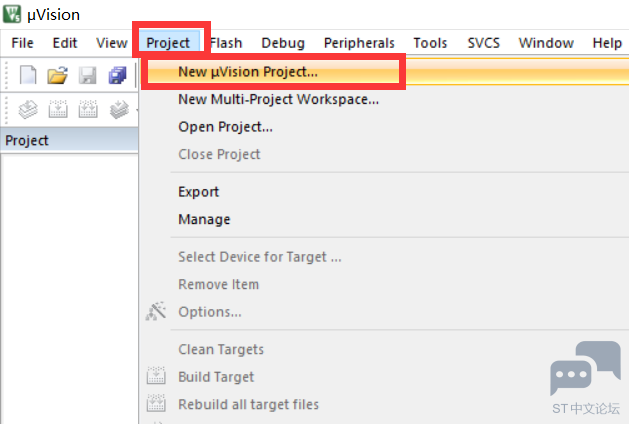
8.给工程命名并选择保存在MDK文件夹中。 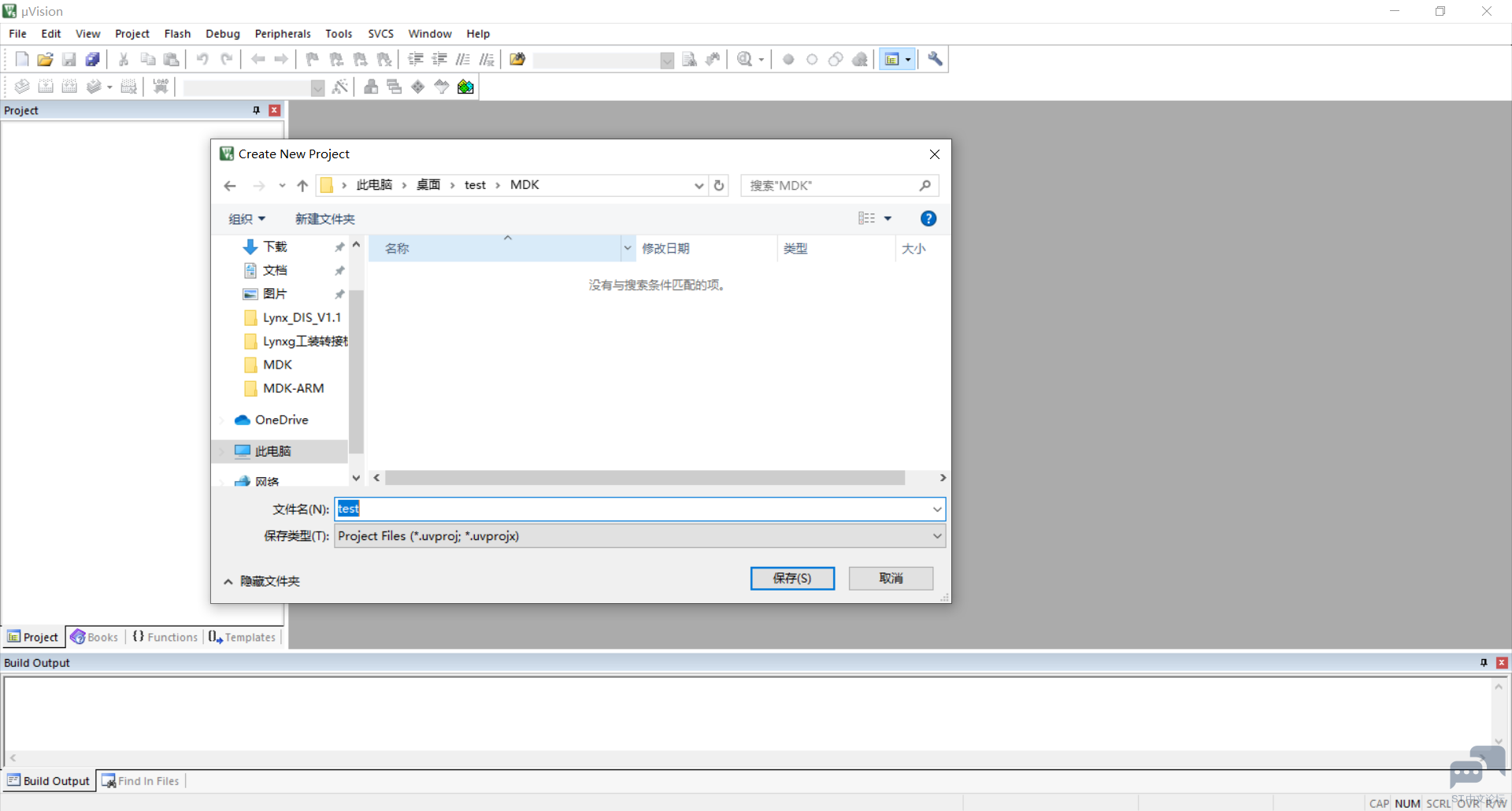
9.弹出的对话框选择对应芯片。 
10.点击OK之后,弹出的对话框直接叉掉。 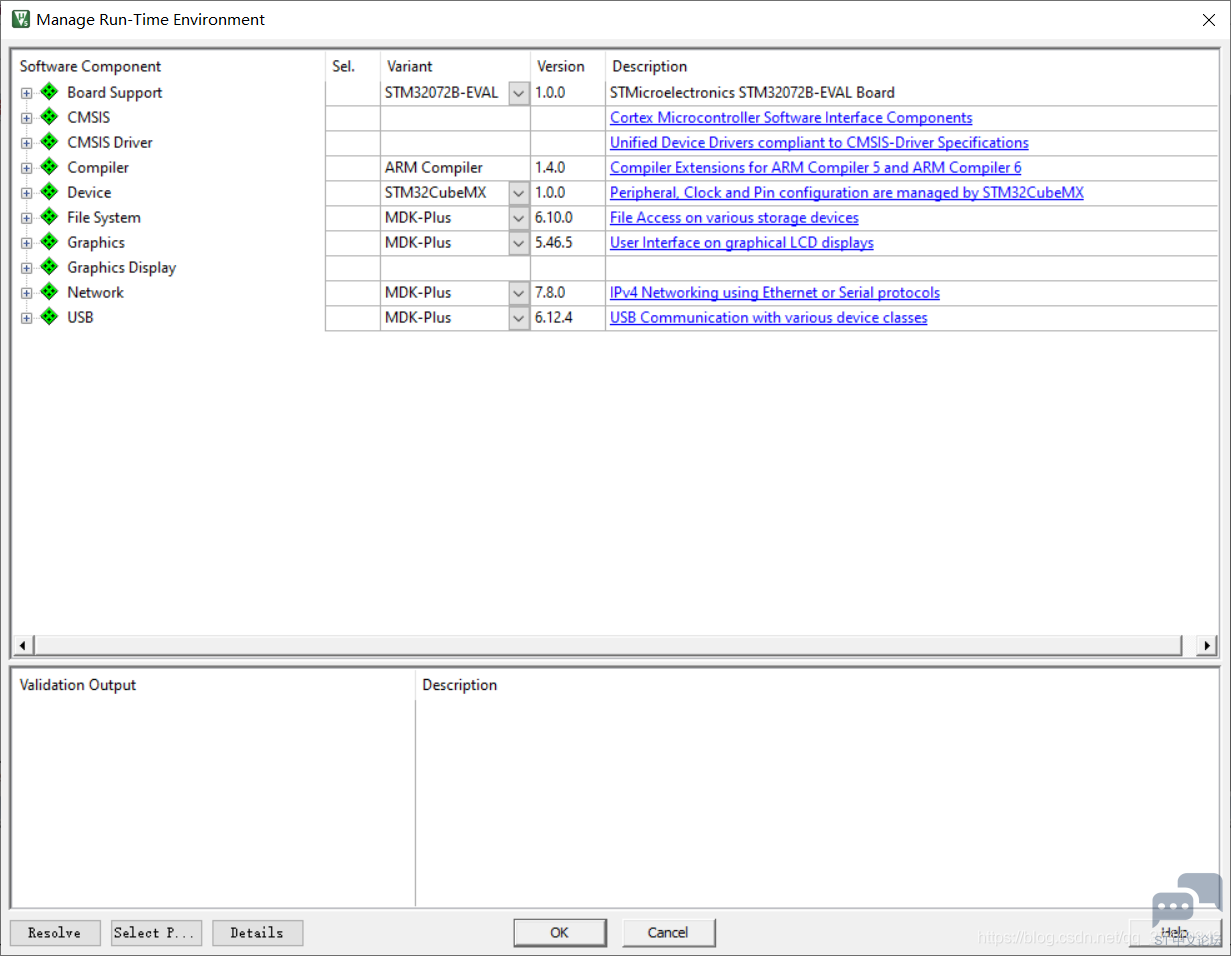
11.点击如下图标,编辑工程目录结构。 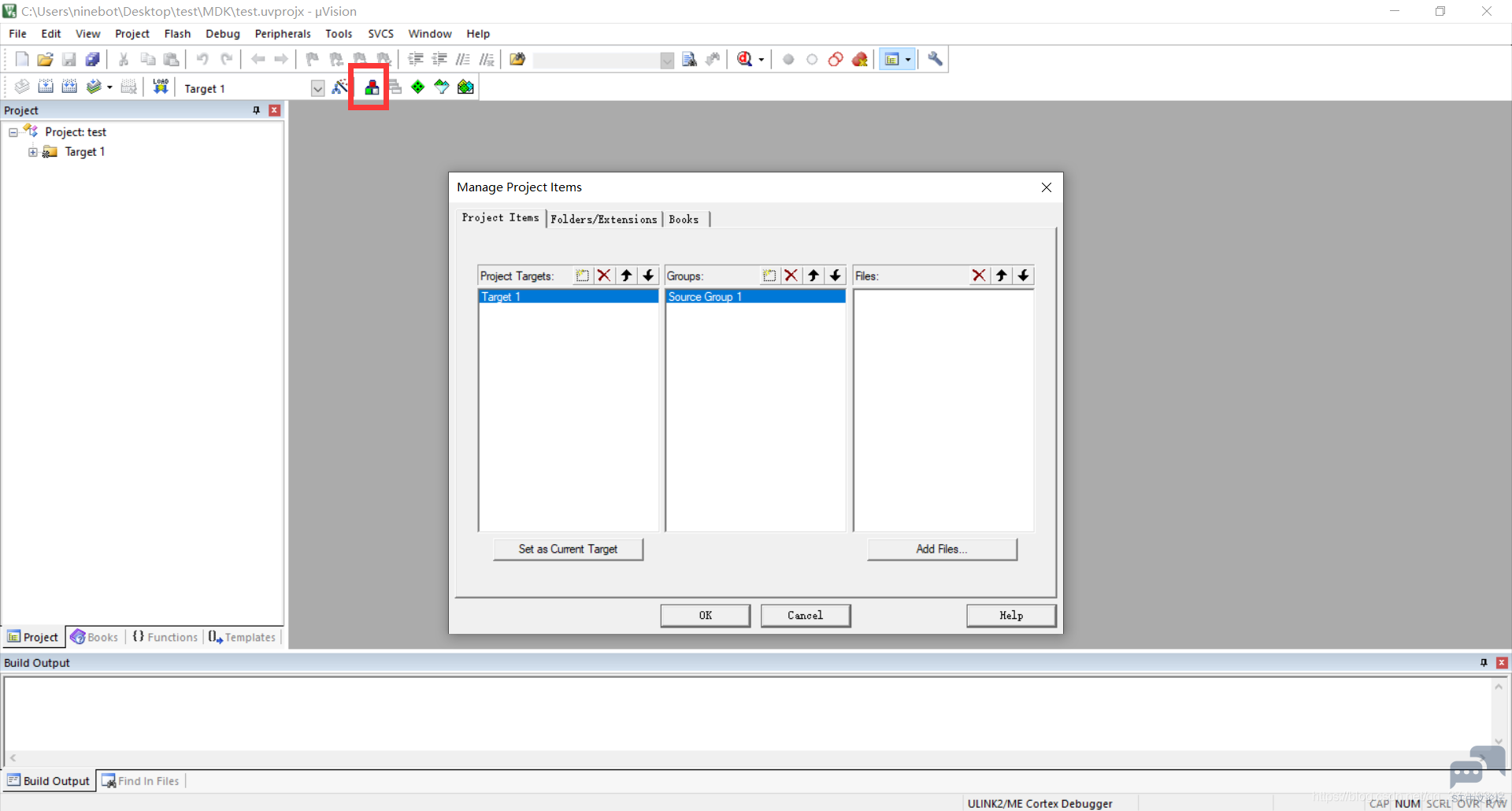
12.编辑工程目录结构如下。 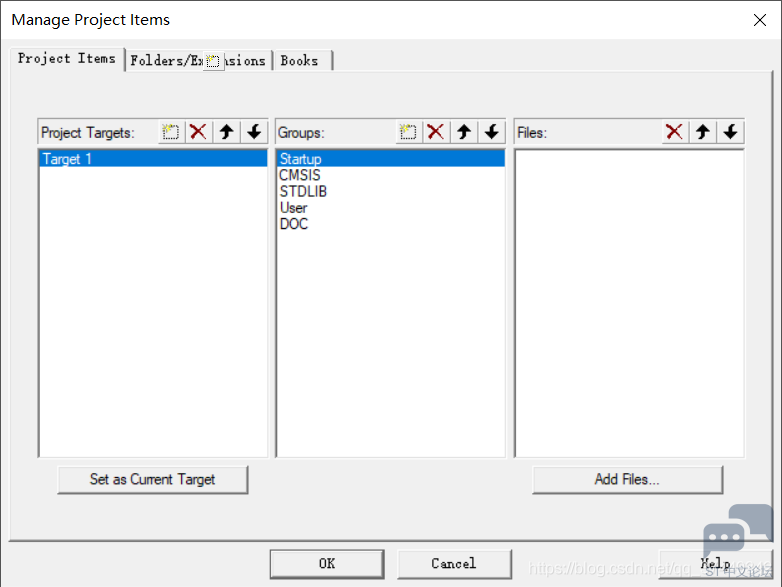
13.给工程添加文件。 将MDK中startup_stm32f072.s启动文件添加到Startup文件夹中。 将Libraries\CMSIS\Device\ST\STM32F0xx\Source\Templates中的system_stm32f0xx.c文件添加到CMSIS文件夹中。 根据项目需求有选择的将外设库函数文件Libraries\STM32F0xx_StdPeriph_Driver\src添加到STDLIB文件夹中。 将SRE文件夹中的main.c和stm32f0xx_it.c文件添加到User文件夹中。 将DOC文件夹中文件添加到DOC文件夹中。 
14.点击魔术棒按钮,开始配置工程。 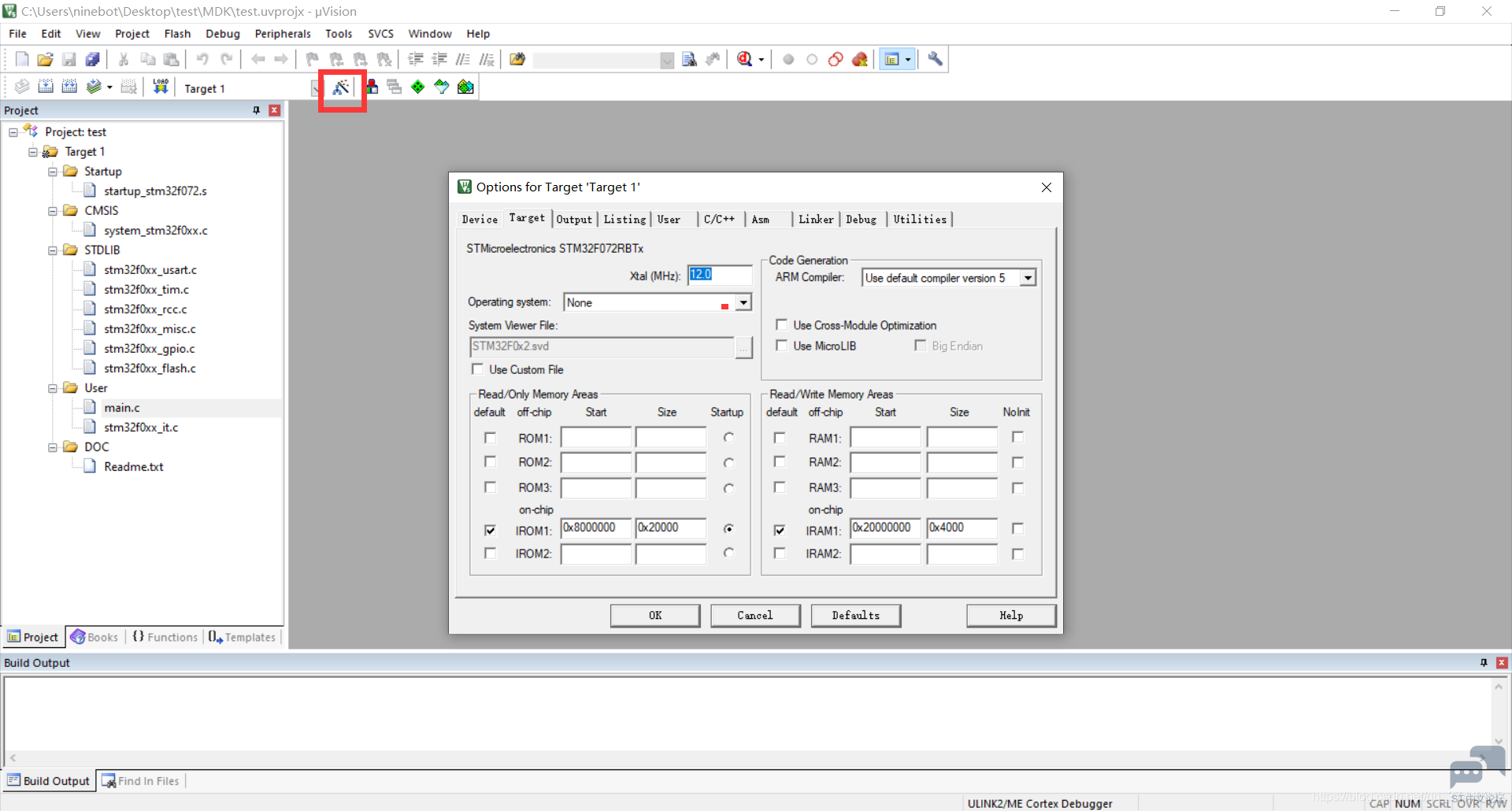
15.点击Output,将输出文件保存在OUTPUT文件夹中。 
16.点击C/C++,在Define中添加USE_STDPERIPH_DRIVER,STM32F072。 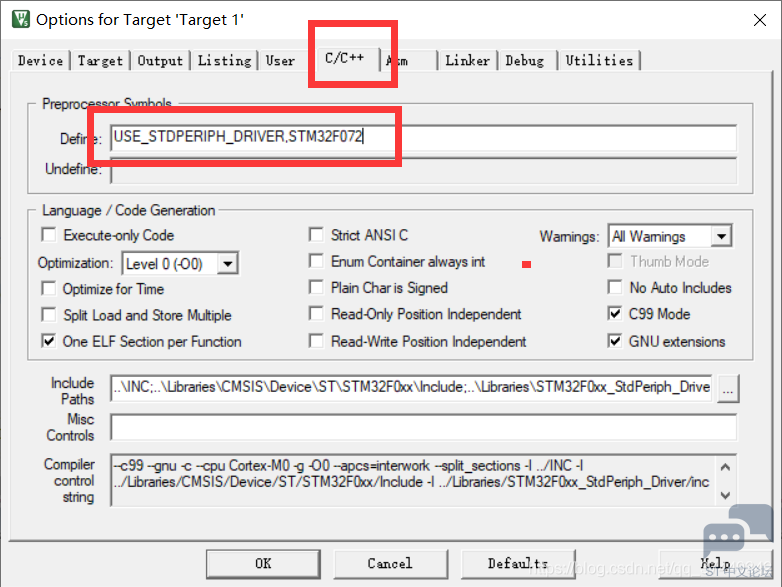
17.点击C/C++,然后再点击Include Paths。 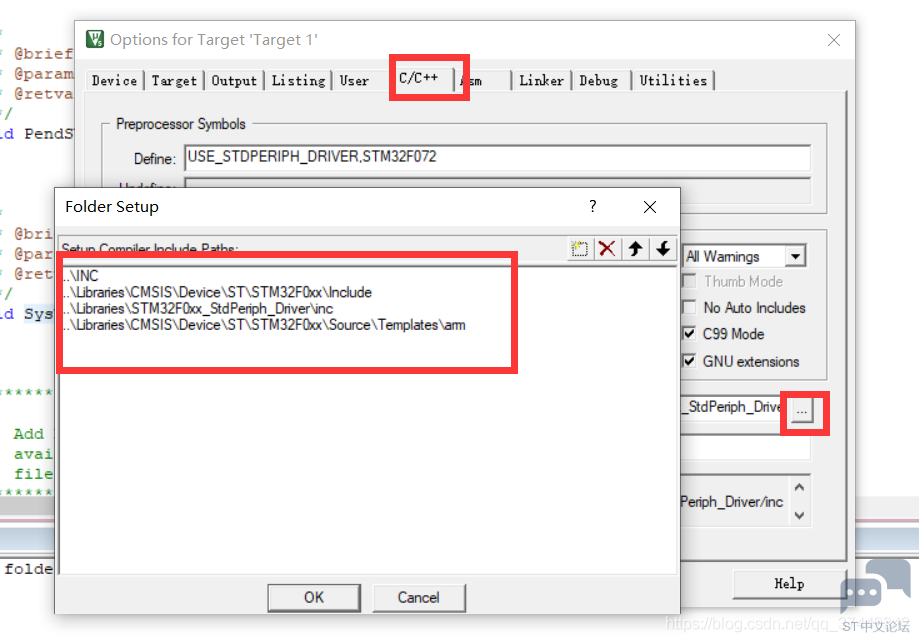
18.最后点击保存,然后编译,看到"..\OUTPUT\test.axf" - 0 Error(s), 0 Warning(s).就表明大功告成啦。 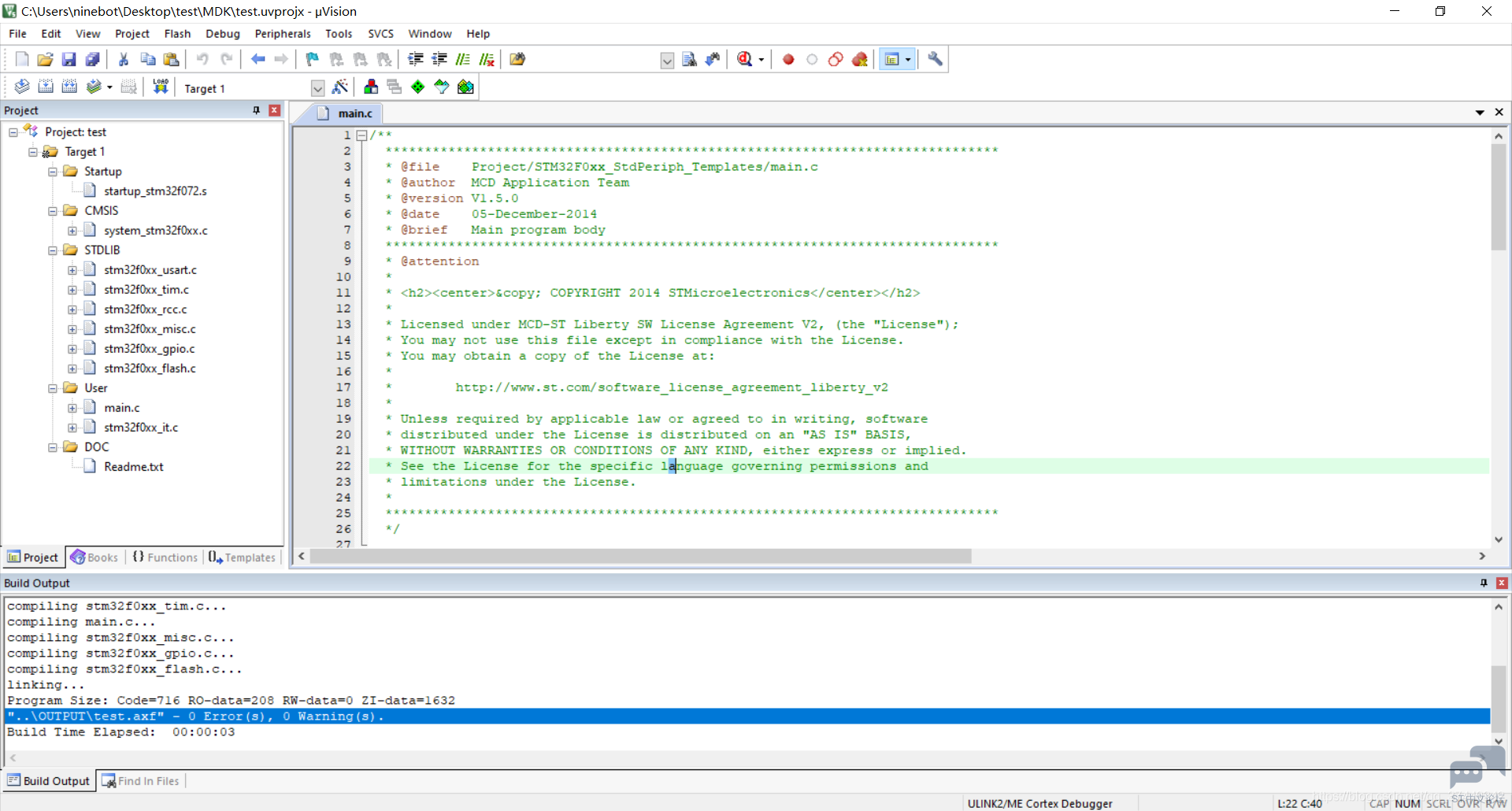
|
【评分有奖】STM32 AI Sidekick聊天工具上线,快来体验一下吧!
ST TouchGFX 实操系列视频+如何选择正确的帧缓冲区策略
ST TouchGFX 实操系列视频++如何添加图像
ST TouchGFX 实操系列视频+如何进行屏幕转换
ST TouchGFX 实操系列视频+控件的淡入淡出
ST TouchGFX 实操系列视频+移动控件的三种方法
ST TouchGFX 实操系列视频+如何创建用户界面(UI)
ST TouchGFX 实操系列视频+如何安装TouchGFX Designer和STM32Cube软件环境
【经验分享】STM32F1 GPIO工作原理
【经验分享】STM32F0xx_DMA收发USART数据配置详细过程
 微信公众号
微信公众号
 手机版
手机版
